
如何让Playwright 视觉回归测试稳定运行不出错
· 2,046 词 · 11 分钟 读完 playwright进阶 翻译
我们在流水线中使用视觉回归测试,以确保我们即将发布的代码没有意外更改任何视觉内容。我们通过使用 Playwright 的截图功能捕获页面并上传到 Percy 来实现这一目标。我们选择 Percy 而不是 Playwright 内置的 截图比较方案,因为我们喜欢一个简单直观的用户界面来查看差异。如果 主干代码 和我们提交的更改之间有差异,我们会得到一个这样的视图,如果满意的话可以进行审核和批准:
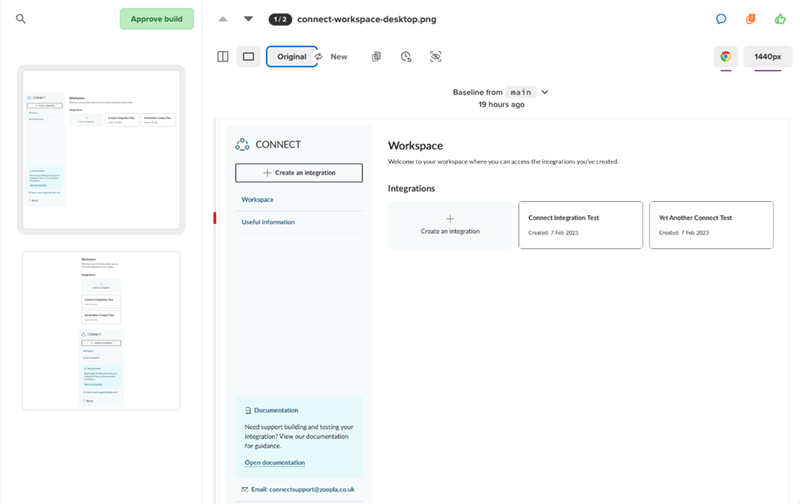
这已被证明是我们测试工具中的一个非常有价值的工具。然而,视觉测试通常很难保持稳定。这是因为运行在客户端的代码往往并不简单——我们要应对异步触发的脚本、行为不一致的第三方脚本、加载状态、动画、模态框等各种复杂情况。这种复杂性可能导致不稳定和“容易失败”的测试运行结果。
为了让测试用例可以合理的应对我们的更改有,它们需要稳定。如果测试用例老是误报错误,那么开发人员可能会忽略它们,并盲目的把流程转到下一步,这将使它们在流水线中运行的目的失去意义。
在 Alto,我们目前捕获大约 200 张截图,并且这个列表会随着时间的推移而增长。虽然大多数截图是稳定的,但我们发现有一些是非常容易失败的。我们最近花时间解决这些测试问题,使它们稳定,并重建对我们视觉测试的信任。
mock, mock, mock(模拟、模拟、模拟)
这是一个很好的起点——不要依赖数据库/api 服务提供的数据进行视觉测试。你的应用程序需要在视觉上保持一致,才能使截图比较产生意义,所以我们需要一致的数据集。
我们使用 Mock Service Worker 来模拟:
- api 响应
- 用户配置文件
- feature toggle(功能的开关)
我们选择 Mock Service Worker 是因为我们希望在整个技术栈中使用相同的 mock 技术,不过 Playwright 也有内置的 API mock,也可以用于同样的目的。
除了数据模拟,考虑你依赖的浏览器功能。例如,对于日期,我们使用 这个工具 来模拟它。
利用等待
在进行截图之前,请使用 Playwright 的 waitFor。waitFor 的默认状态是 visible,所以在这个例子中,我们知道标题在进行截图之前是可见的:
await page.getByRole("heading", { name: "My Heading" }).waitFor();
await page.screenshot({
path: "myapp/foo-bar.png",
fullPage: true,
});
如果在拍摄截图之前需要运行某些异步操作,你可以等待其视觉状态的变化。在下面的例子中,我们希望确保加载的转菊花从视图中隐藏,并且我们的图像在截图之前是可见的。这确保页面在捕获之前处于正确的状态:
// 等待菊花隐藏
await page.getByTestId("loading-spinner").waitFor({
state: "hidden",
});
// 等待图像可见
await page.getByAltText("My Image").waitFor();
await page.screenshot({
path: "myapp/foo-bar.png",
fullPage: true,
});
捕获你需要的内容
我们注意到在较小的设备尺寸上,当内容显示在模态框中时会出现不稳定情况。它会在不同的地方打开。以下面的例子为例:
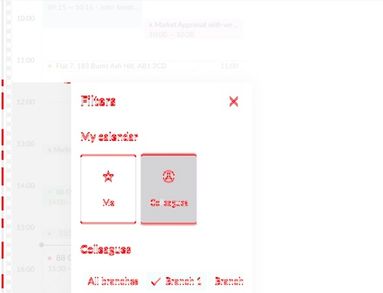
这会引起用例错误导致误报,因为模态框中的所有元素都处于稍微不同的位置。我们问自己,我们在这里试图测试什么?我们已经在点击模态框之前捕获了页面,所以有价值的是模态框的内容。我们的方法是只截图模态框:
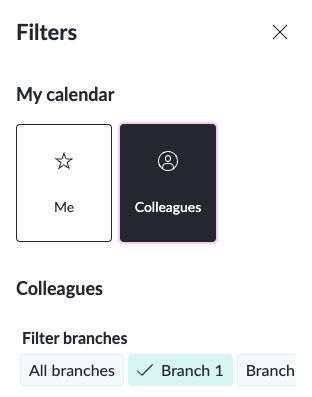
await page.getByLabel("My element").screenshot({
path: "myapp/foo-bar.png",
});
这种方法一直很稳定,并且仍然捕获了足够的信息,使我们对频繁的代码修改保持有信心,因为我们的测试用例是可靠的。
隐藏/阻止第三方
第三方脚本可能是不可预测且难以测试的。它们在不同的时间点触发,延迟页面加载和交互。回到我们的“捕获你需要的内容”的方法——如果我们有一个嵌入的第三方地图,它在一个 iframe 中加载——我们不能信心满满的等待其内容加载,因为第三方代码运行在自己的 document 元素中,并且也容易受到选择器、样式、功能等任何变化的影响。这也不是我们的应用程序代码。在这种情况下,为了让我们的测试更加稳定,我们可以选择屏蔽它:
await page.screenshot({
path: "myapp/foo-bar.png",
fullPage: true,
mask: page.locator("#map"),
});
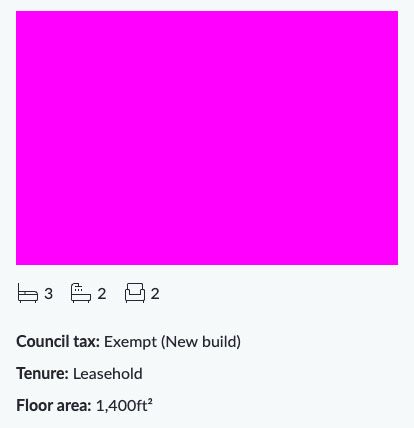
我们仍然可以看到它占据的空间,但我们不会截图这部分的具体内容。
另一种方法是阻止第三方脚本的触发。如果你有 google 或者百度分析、google tag 等类似的异步脚本——任何不属于视觉测试的东西,直接屏蔽掉 👍!
// 在访问页面之前阻止谷歌地图
await page.route(/googletagmanager.com/, (route) => route.abort());
await page.goto("https://yourapplication.com");
禁用动画
动画如过渡可能是不可预测的测试对象,幸运的是我们可以传递 animations: 'disabled' 给我们的截图,“有限的动画会快速前进到完成状态,因此它们会触发 transitionend 事件。无限动画会取消到初始状态,然后在截图后重新播放。”(来源)。很简单!
Chrome 全页面截图错误
我们注意到在某些全页面截图中出现了一些奇怪的行为,图像会被裁剪:
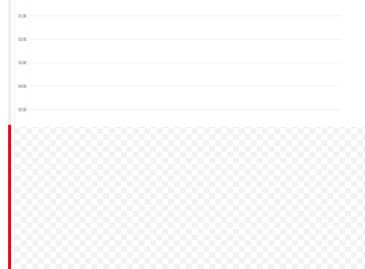
我们得出结论,这很可能是由于 这个 Chromium 的 bug,可惜的是它被标记为“不会修复”。我们采用了在截图之前滚动页面长度的方法(如这里 所建议)来处理截图裁剪问题:
// 工具方法
export const scrollFullPage = async (page: Page) => {
await page.evaluate(async () => {
await new Promise((resolve) => {
let totalHeight = 0;
const distance = 100;
const timer = setInterval(() => {
const scrollHeight = document.body.scrollHeight;
window.scrollBy(0, distance);
totalHeight += distance;
if (totalHeight >= scrollHeight) {
clearInterval(timer);
resolve(true);
}
}, 100);
});
});
};
// 首先滚动页面
await scrollFullpage(page);
// 然后截图
await page.screenshot({
path: "myapp/foo-bar.png",
fullPage: true,
});
这种方法虽然感觉仍然没有必要,但已经产生了一致的结果。
建立稳定性文化
一旦我们对测试的稳定性感到满意,我们需要保持这种状态,所以我们实施了零易碎政策。这意味着,如果发现一个容易失败的视觉测试,它需要立即修复或用 fixme 标记,直到工程师可以去修复它。这帮助我们维护了一套稳定的测试用例,并确保我们的工程师始终信任回归测试的结果。我们采用这种策略,因为对我们来说,不测试反而比天天运行容易失败的用例要好,测试用例不稳定,还不如不运行。
结论
这些只是我们保持视觉测试稳定运行的几个小方法。视觉回归很难做到绝对正确,有很多异常情况,并且很容易变得不稳定。然而,一旦你的测试套件表现的很好,你的开发就有信心对代码进行足够多的修改,并准确的知道用户最终会看到什么。 这就是我们拥有自动化测试的整个目的。